今回は、Acronis True Image 2024のインストール方法についてご紹介いたします。
Acronis True Image 2024(Cyber Protect Home Office)とは、Acronis(アクロニス)社が開発した、ストレージのバックアップおよび管理ソフトウェアです。
Acronis True Image 2024の機能には、ストレージのバックアップ、ディスククローニング作成、サイバーセキュリティなどがあります。信頼性・効率的・操作性に優れ、データのバックアップやディスクのクローン作成におすすめの製品です。
それではAcronis True Image 2024のインストールの手順をご紹介していきます。
1.Acronis True Image 2024のWebページを開きます。
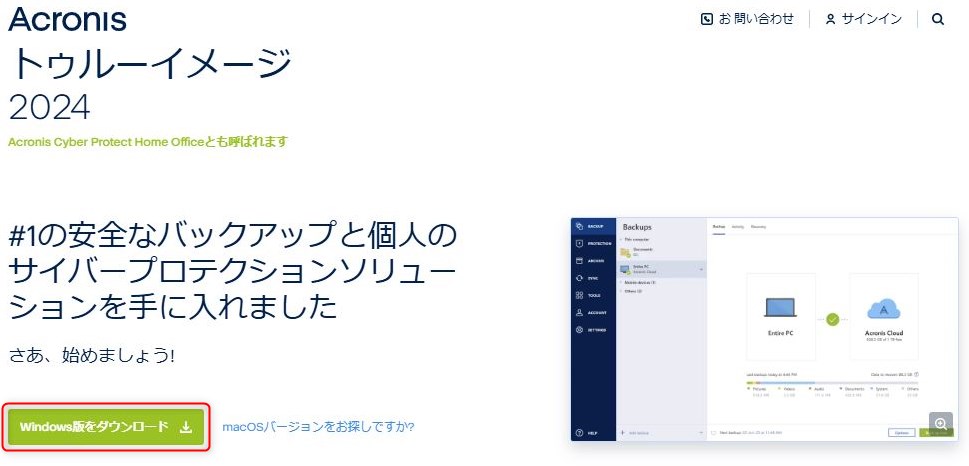
2.【Acronis トゥルーイメージ 2024】が表示されますので、「Windows版をダウンロード」をクリックします。

3.【Acronis Cyber Protect Home Office】が表示されますので、「インストール」をクリックします。

4.【インストールしています…】が表示されますので、そのままお待ちください。
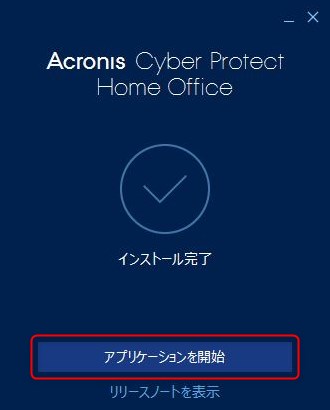
5.【インストール完了】が表示されますので、「アプリケーションを開始」をクリックします。
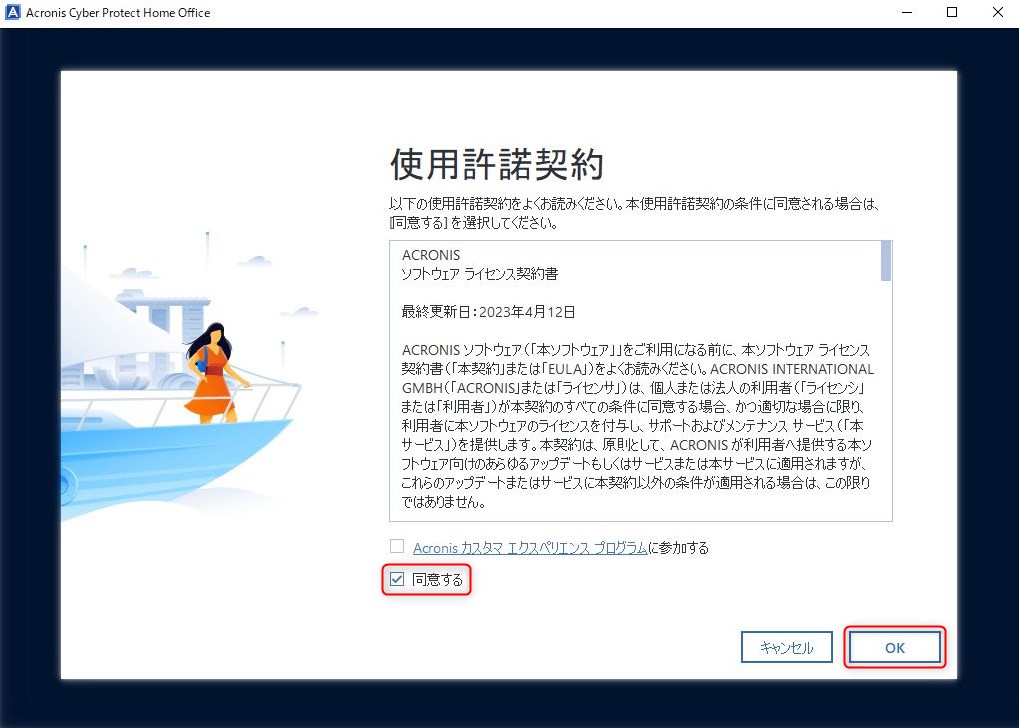
6.【使用許諾契約】が表示されますので、「同意する」にチェックを入れ、「OK」をクリックします。

7.【有効化】が表示されますので、プロダクトキーを入力して、「有効化」をクリックします。
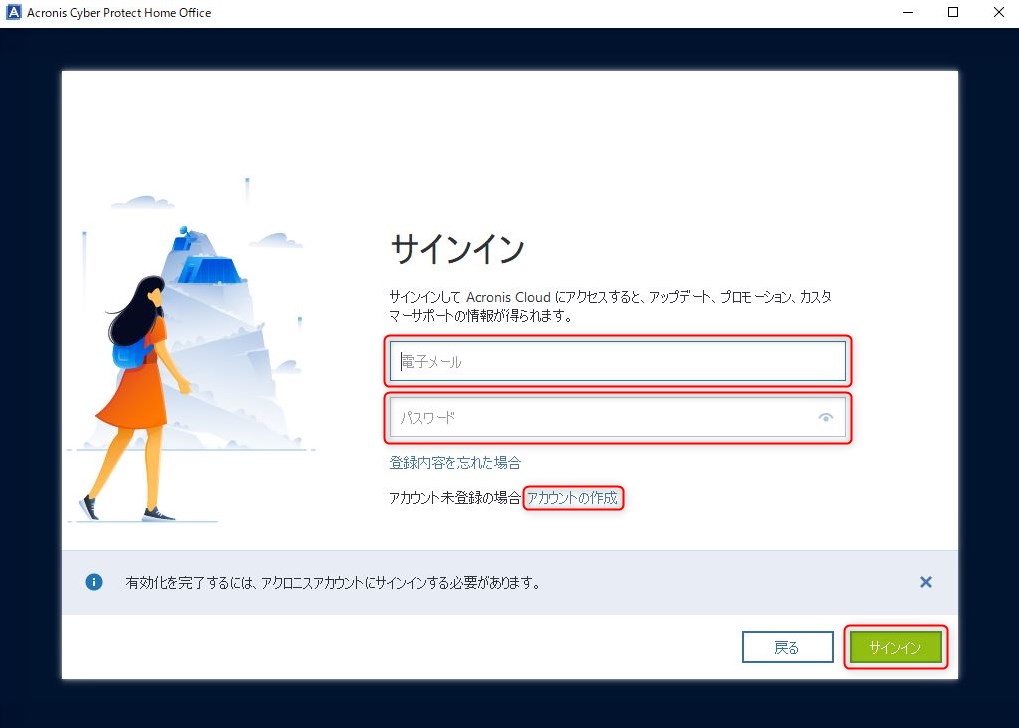
8.【サインイン】が表示されますので、アカウントをお持ちの場合は、電子メールとパスワードを入力して「サインイン」をクリックし、アカウントをお持ちでない場合は、「アカウントの作成」をクリックします。
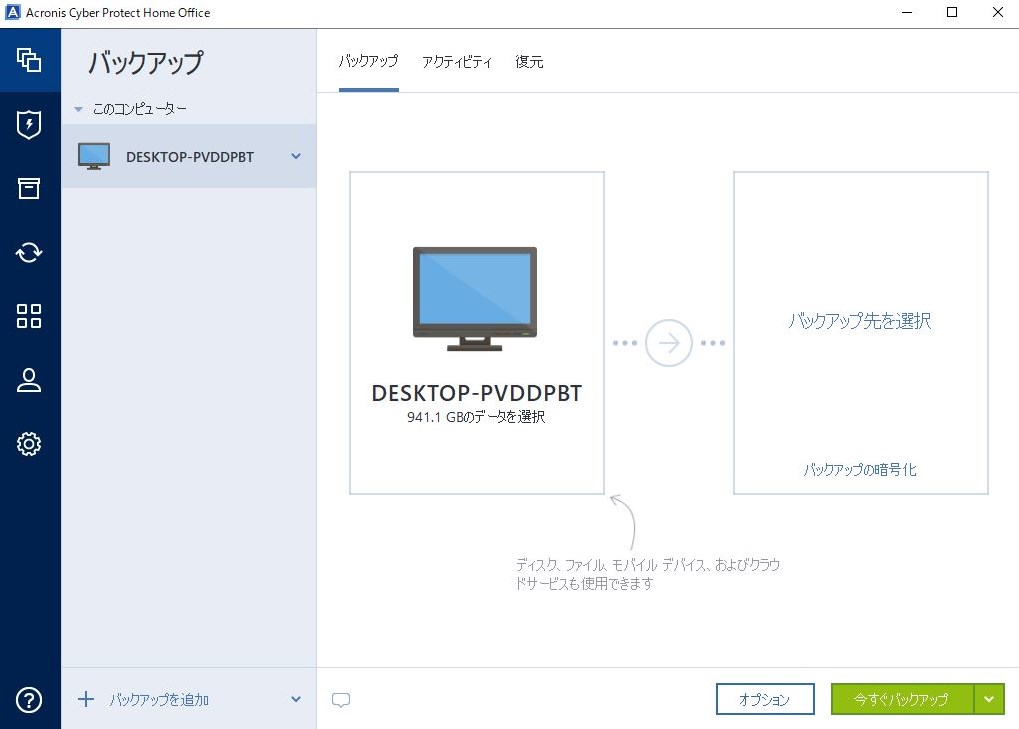
9.【Acronis Cyber Protect Home Office】が表示されます。
これでAcronis True Image 2024のインストールは以上になります。
普段使用しているパソコンが突然故障してしまい、パソコンに保存されている大切なデータが消えてしまう事態を回避するためには、データのバックアップを取っておくことが重要です。
Acronis True Image 2024は、データのバックアップやディスクのクローニング作成が簡単な操作で行えるようになっています。万が一のパソコントラブルによるデータ消失のリスクに備えて、Acronis True Image 2024をご利用してみてはいかがでしょうか。
お気軽にお問い合わせください。
0120-776-023
営業時間 9:00-21:00
(年中無休・土日祝もOK)


